유튜브 뮤직은 많은 이들이 즐겨 사용하는 음악 스트리밍 서비스입니다. 하지만 가끔씩 발생하는 끊김 오류와 멈춤 현상은 사용자들에게 큰 불편을 초래합니다. 이러한 문제는 여러 가지 원인으로 인해 발생할 수 있으며, 해결 방법도 다양합니다. 오늘은 유튜브 뮤직에서 겪는 끊김 오류와 멈춤 현상을 보다 효과적으로 해결하는 방법에 대해 알아보겠습니다. 정확하게 알려드릴게요!
유튜브 뮤직 끊김 문제의 원인 분석
네트워크 연결 상태 점검하기
유튜브 뮤직에서 발생하는 끊김 현상의 가장 흔한 원인 중 하나는 불안정한 네트워크 연결입니다. Wi-Fi 신호가 약하거나, 모바일 데이터가 느릴 경우 음악 재생이 중단되거나 지연될 수 있습니다. 따라서 먼저 자신의 인터넷 속도를 점검해보는 것이 좋습니다. 속도가 느리다면 라우터를 재부팅하거나, 다른 위치로 이동하여 신호 강도를 높여보세요. 또한, 여러 기기가 동시에 인터넷을 사용하고 있다면 대역폭이 부족해질 수 있으니, 가능한 한 불필요한 기기들의 연결을 해제하는 것도 좋은 방법입니다.
앱 및 시스템 업데이트 확인하기
유튜브 뮤직 앱이나 스마트폰 운영체제가 최신 버전인지 확인하는 것도 중요합니다. 구버전의 앱이나 시스템은 종종 버그와 호환성 문제를 일으켜 끊김 현상을 초래할 수 있습니다. 앱 스토어에 접속하여 유튜브 뮤직과 운영체제를 최신 버전으로 업데이트하세요. 이러한 업데이트는 보통 성능 개선과 함께 안정성을 높여줄 수 있는 패치를 포함하고 있으므로 정기적으로 체크하는 습관을 들이는 것이 좋습니다.
캐시 및 데이터 삭제하기
유튜브 뮤직의 캐시와 데이터를 삭제하면 많은 문제들이 해결될 수 있습니다. 사용 중 쌓인 캐시는 앱의 성능 저하를 가져올 수 있으며, 이를 통해 끊김 현상이 발생할 가능성이 높아집니다. 설정 메뉴로 이동하여 유튜브 뮤직 앱을 선택하고 ‘캐시 삭제’ 또는 ‘데이터 삭제’ 옵션을 찾아 진행하세요. 이 과정은 앱을 초기화시키지만, 대부분의 경우 다시 로그인하면 이전의 플레이리스트나 좋아요 목록이 복원되므로 큰 걱정을 하지 않아도 됩니다.
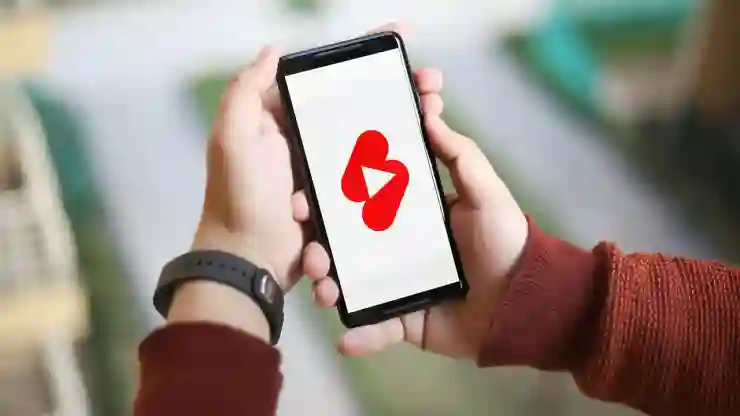
유튜브 뮤직 끊김 오류 멈춤 이제 그만
음악 재생 시 최적화 방법
오프라인 모드 활용하기
인터넷 연결 문제가 잦은 사용자라면 오프라인 모드를 활용해 보는 것이 좋습니다. 유튜브 뮤직에서는 좋아하는 곡이나 앨범을 미리 다운로드해 두고 오프라인에서도 음악을 들을 수 있는 기능이 제공됩니다. 이렇게 함으로써 네트워크에 의존하지 않고 언제 어디서나 안정적으로 음악 감상을 즐길 수 있습니다. 단, 다운로드 용량에 주의해야 하며, 정기적으로 새로운 곡으로 업데이트하는 것도 잊지 마세요.
비디오 품질 조정하기
유튜브 뮤직에서 비디오 콘텐츠를 스트리밍할 때는 비디오 품질이 높은 경우 데이터 소모가 많아지고 이에 따라 끊김 현상이 발생할 수 있습니다. 따라서 필요하지 않은 경우 비디오 품질을 낮추는 것이 좋습니다. 특히 데이터 요금제가 제한된 사용자라면 이 방법이 더 효과적일 것입니다. 일반적으로 HD 화질 대신 SD 화질로 설정하면 훨씬 더 매끄럽게 스트리밍할 수 있어요.
배터리 절약 모드 확인하기
스마트폰의 배터리 절약 모드는 때때로 특정 앱의 기능을 제한하여 성능 저하를 일으킬 수 있습니다. 유튜브 뮤직에서도 그런 상황이 발생할 가능성이 있으므로 배터리 절약 모드가 활성화되어 있는지 확인해 보세요. 만약 활성화되어 있다면 이를 잠시 꺼두고 음악 재생 테스트를 해보는 것이 좋습니다. 다만, 배터리가 빠르게 소모될 수 있으니 주의를 기울여야 합니다.
디바이스 문제 해결 방안
디바이스 리부팅하기
때로는 단순한 리부팅만으로도 많은 문제가 해결됩니다. 디바이스를 껐다 켜는 과정에서 메모리가 초기화되고 불필요한 프로세스가 종료되어 전반적인 성능이 향상될 수 있기 때문입니다. 이 방법은 간단하지만 매우 효과적이며, 디바이스가 느려졌거나 갑작스러운 오류가 발생했을 때 반드시 시도해 볼 만한 방법입니다.
다른 스트리밍 서비스와 비교하기
혹시라도 유튜브 뮤직 외에 다른 스트리밍 서비스를 이용하고 있다면 그 서비스와 비교해 보는 것도 도움이 될 수 있습니다. 다른 플랫폼에서도 비슷한 문제가 발생한다면 네트워크나 디바이스 측에 문제일 가능성이 높고, 반대로 유튜브 뮤직에서만 문제가 지속된다면 해당 서비스에 특별히 문제가 있을 수도 있습니다.
전문 기술 지원 요청하기
마지막으로 위의 방법들로도 해결되지 않는다면 전문가에게 도움을 요청하는 것도 좋은 선택입니다. 유튜브 뮤직 고객센터나 기술 지원팀에 문의하면 보다 세밀하게 문제를 진단하고 해결책을 제시받을 수 있습니다. 공통적인 문제인지 개인적인 사안인지 파악하는 데에도 도움이 되며, 필요한 경우 추가적인 솔루션이나 보상을 받을 수도 있죠.
사용자 경험 개선 팁
재생목록 관리하기
재생목록 관리는 음악 감상의 질에 큰 영향을 미칠 수 있습니다. 너무 많은 곡이 포함된 재생목록은 로딩 시간을 늘리고 스트리밍 중간에 불필요한 지연이 생길 위험이 있기 때문에 정기적으로 관리하는 것이 중요합니다. 자주 듣지 않는 곡들을 제외하고 즐겨 찾는 트랙들로 구성된 깔끔한 목록은 더욱 부드러운 재생 환경을 제공합니다.
앱 내 설정 최적화하기
유튜브 뮤직에는 다양한 설정 옵션들이 존재합니다. 예를 들어 자동 재생 기능이나 음질 조절 기능 등을 적절히 조정함으로써 끊김 현상을 최소화할 수 있습니다. 또한 알림 설정도 조정하여 필요 없는 알림들로 인해 방해받지 않도록 하세요.
커뮤니티 피드백 활용하기
마지막으로 사용자 커뮤니티나 포럼에서 받은 피드백 역시 큰 도움이 될 수 있습니다. 다른 사용자들이 겪었던 해결 사례나 팁들을 참고하여 자신의 상황에 맞게 적용해 보세요.
마무리하는 시간
유튜브 뮤직에서의 끊김 문제는 다양한 원인으로 발생할 수 있지만, 위에서 제시한 방법들을 통해 대부분의 문제를 해결할 수 있습니다. 네트워크 상태 점검, 앱 및 시스템 업데이트, 캐시 삭제 등 기본적인 점검을 통해 안정적인 음악 감상을 즐길 수 있습니다. 또한, 사용자 경험 개선 팁을 활용하여 더욱 쾌적한 환경을 조성하는 것이 중요합니다. 만약 문제가 지속된다면 전문가의 도움을 요청하는 것도 좋은 선택입니다.
유용한 부가 정보
1. 유튜브 뮤직은 오프라인 다운로드 기능을 제공하므로 자주 듣는 곡은 미리 저장해 두세요.
2. 스트리밍 품질 설정을 통해 데이터 사용량을 조절하고 끊김 현상을 예방할 수 있습니다.
3. 배터리 절약 모드는 디바이스 성능에 영향을 줄 수 있으니 필요 시 비활성화하세요.
4. 정기적으로 앱과 시스템 업데이트를 확인하여 최신 기능과 버그 수정 사항을 이용하세요.
5. 커뮤니티 포럼에서 다른 사용자들의 팁과 경험을 참고하여 문제 해결에 도움이 될 수 있습니다.
내용 정리 및 요약
유튜브 뮤직에서 끊김 문제를 해결하기 위해서는 네트워크 연결 상태 점검, 앱 및 시스템 업데이트 확인, 캐시 삭제 등이 중요합니다. 또한 오프라인 모드 활용, 비디오 품질 조정 등의 최적화 방법도 유용합니다. 디바이스 리부팅과 다른 스트리밍 서비스와의 비교를 통해 문제의 원인을 파악할 수 있으며, 필요 시 전문가에게 도움을 요청하는 것이 좋습니다. 마지막으로 사용자 경험 개선을 위한 팁도 적극 활용해 보세요.
